Nuestra última revisión de Ubuntu Tweak fue hace casi cuatro años y se incluyeron muchas actualizaciones en este maravilloso software. Con cada nueva versión de Ubuntu, este software Ubuntu Tweak también se actualiza para eliminar elementos obsoletos y agregar más ajustes. En la versión 0.7.1, este ya es el software de ajuste más útil que necesita para Ubuntu. Vamos a comprobarlo, de nuevo.
Para aquellos que no conocen o no han oído hablar de Ubuntu Tweak, es un software de terceros que contiene muchos ajustes para el sistema Ubuntu. Es compatible con el escritorio de Unity, Unity 2D y Gnome Shell.
Instalación
Para instalar Ubuntu Tweak, simplemente escriba en la terminal:
sudo apt-get install ubuntu-tweak
Alternativamente, puede buscarlo en el Centro de software de Ubuntu.
Ejecutando Ubuntu Tweak
Para iniciar Ubuntu Tweak, simplemente haga clic en el iniciador en la lista de aplicaciones. La primera ventana que le saluda es la Información del sistema y del hardware.
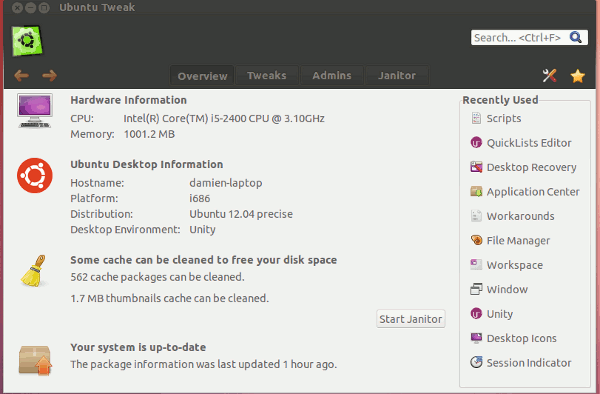
Desde aquí, puede ver la cantidad de caché utilizada en su sistema y un botón de «Conserje» en el que puede hacer clic para limpiar rápidamente el caché y recuperar el espacio. Además, también muestra si su sistema está actualizado o requiere actualización.
Es bastante básico en esta pestaña de Descripción general, pero no se deje engañar por ella. Más cosas por venir en las próximas pestañas.
Ajustes de Ubuntu Tweak
En la pestaña «Ajustes», encontrará muchas opciones de ajuste. Desde Fuentes, Sonido, Tema, Configuración de inicio de sesión hasta el Administrador de archivos, se verá abrumado por la cantidad de opciones de ajuste que tiene en una sola ventana.
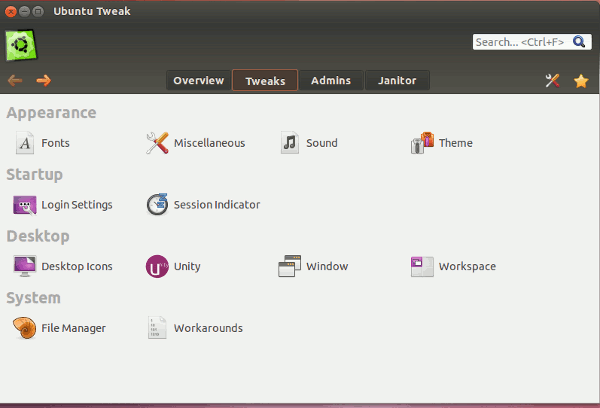
Algunas de las secciones útiles incluyen Varios, donde puede habilitar/deshabilitar los íconos de menú y botón, la impresión, el cambio rápido de usuario e incluso cambiar el desplazamiento del mouse al modo de desplazamiento natural (desplace la rueda del mouse hacia arriba para mover la página hacia abajo y viceversa) .
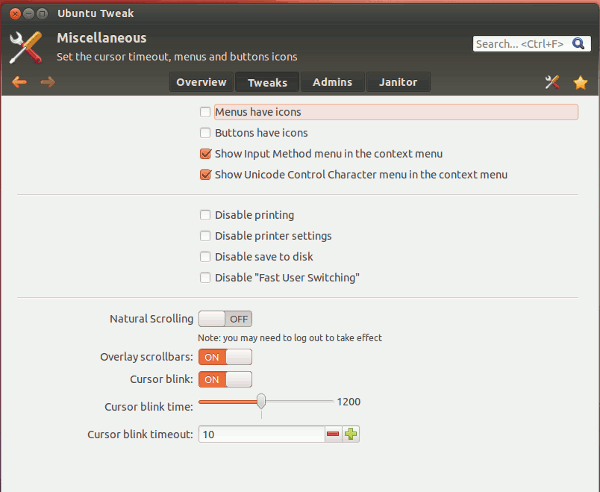
La sección Configuración de inicio de sesión le permite configurar la pantalla de inicio de sesión y cambiar el fondo de la pantalla de inicio de sesión.
Si está utilizando el escritorio de Unity, la sección Unity son los ajustes más importantes que debe tener en cuenta. Aquí, puede habilitar/deshabilitar el HUD (una nueva función en Ubuntu 12.04) y si desea agregar un ícono «Mostrar escritorio» en el iniciador. También puede configurar el tamaño del ícono del iniciador, la opacidad y si se ocultará automáticamente cuando esté inactivo.
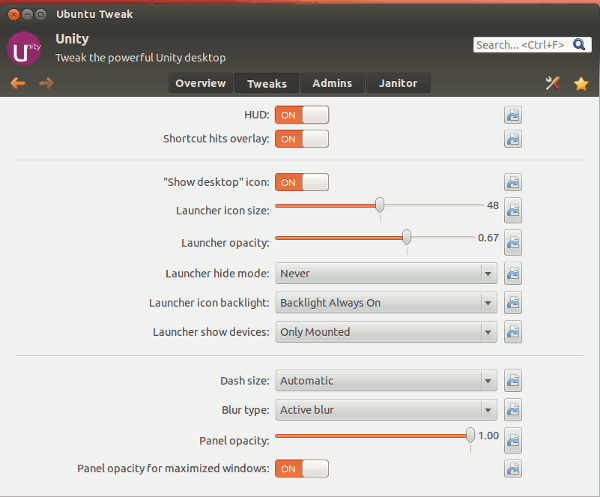
En la sección Espacio de trabajo, puede agregar/eliminar espacio de trabajo e incluso agregar acciones en las esquinas de la pantalla.
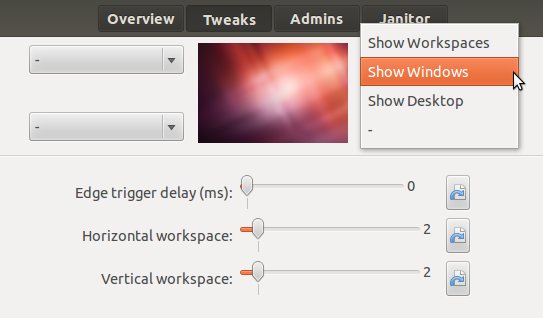
Administrador de Ubuntu Tweak
La pestaña Admin contiene todos los ajustes relacionados con las tareas administrativas y de mantenimiento. Puede administrar las aplicaciones (instalar/eliminar), hacer una copia de seguridad de la configuración de su escritorio y, si tiene la experiencia suficiente, crear su propia lista rápida con el Editor de listas rápidas.
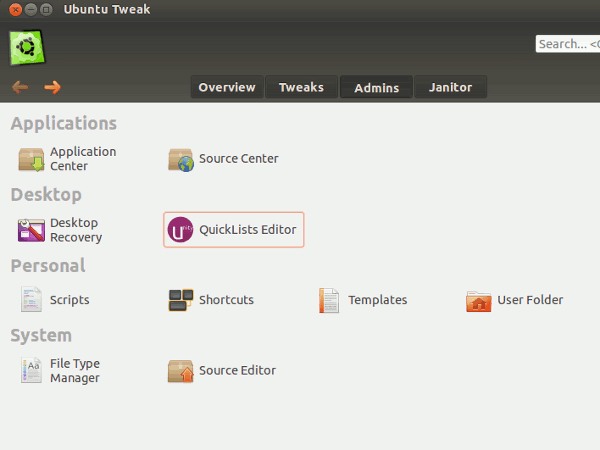
Por último, la pestaña Conserje es donde puede limpiar su sistema para recuperar valioso espacio de almacenamiento y hacer que funcione más rápido y mejor.
Conclusión
Si bien la mayoría de los ajustes en Ubuntu Tweak ya están disponibles en Ubuntu, la mayoría de ellos están dispersos por todas partes y algunos incluso están ocultos a la vista del público. Ubuntu Tweak ha hecho un gran trabajo al vincularlos en un solo lugar y, además, agregó características adicionales para convertirla en la mejor herramienta de ajuste que existe. Si necesita personalizar el escritorio de Unity, esta es la única herramienta de ajuste que necesita.